Win7怎么使用onenote笔记本软件?
在日常的工作当中我们为了完成一个项目经常都需要收集图文、音视频等文件,在网上搜索会推荐OneNote这个软件。所以今天小编就来给大家介绍一下OneNote这款软件的基本操作和文件存储形式,好让大家在初学软件的时候能更容易的上手。
1,安装好软件后,打开软件,软件对素材的管理主要分为四层:笔记本、分区、页面、子页面。每个笔记本相当于一个文件夹、分区相当于存放在文件夹下的文件、页面及子页面存放在分区文件中。

2,首先创建笔记本,通过文件>新建>笔记本,创建笔记本,在弹出对话框中依次设置笔记本名称和位置。

3,接着创建分区,通过文件>新建>分区,创建新分区,并可以给新分区重新命名。

4,接着选择分区创建页面,先单击"新建的分区",在图示位置单击鼠标右键,选择“新建页”创建新页面。

5,接着可以在页面下创建子页,子页属于页下级目录,相对与页面会缩进显示。

6,在软件主界面可以进行素材编辑,将收集的图片、文字等都插入进来。

7,将笔记本进行保存,文件会存储到之前选择的路径对应文件夹下,其中每个分区会创建一个独立的文件。

最新推荐
-
怎么用Rufus制作Win10启动盘 rufus制作PE工具U盘教程
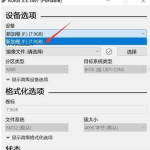
有不少朋友了解到Rufus工具可以制作Win10启动盘,但是具体应该怎么操作不太清楚,系统部落小编今天来给大家 […]
-
火狐浏览器打开网页显示无法访问此网页怎么办

火狐浏览器打开网页显示无法访问此网页怎么办?火狐浏览器是一款很受欢迎的浏览器,但是有的用户在使用中遇到了打 […]
-
win10自检怎么关闭 win10启动总是磁盘检查
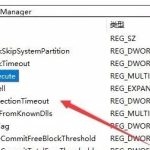
win10自检怎么关闭?win10系统电脑开机时总会自检磁盘,这是为了保证磁盘使用没有问题,但是每次磁盘自 […]
-
oppo手机安装权限设置在哪里 oppo手机应用安装权限
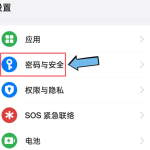
oppo手机安装权限设置在哪里?在oppo手机上,默认情况下只有自带的应用商店和游戏中心等应用拥有安装权限 […]
-
谷歌浏览器文件下载路径怎么修改 chrome更改下载路径
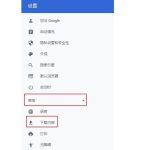
谷歌浏览器文件下载路径怎么修改?谷歌浏览器是一款开源的强大的浏览器,支持用户进行自定义的设置,那如果用户想 […]
-
印象笔记设置笔记同步频率怎么调
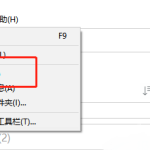
印象笔记是一款非常有名的效率软件,能够帮助用户高效的学习、工作和生活,支持多端同步数据。最近有一些小伙伴询问印象笔记如何设置笔记同步频率?本篇文章小编就给大家详细介绍一下印象笔记设置笔记同步频率的方法,感兴趣的话一起来看看吧。 印象笔记 V7.0.86.7119 免费版 [电脑软件] 大小:227.67 MB 类别:应用软件 立即下载
热门文章
怎么用Rufus制作Win10启动盘 rufus制作PE工具U盘教程
2火狐浏览器打开网页显示无法访问此网页怎么办
3win10自检怎么关闭 win10启动总是磁盘检查
4oppo手机安装权限设置在哪里 oppo手机应用安装权限
5谷歌浏览器文件下载路径怎么修改 chrome更改下载路径
6印象笔记设置笔记同步频率怎么调
7win10没有有效的ip配置怎么修复 win10提示没有有效的ip配置
8win10一直提示无法识别的usb设备怎么办 win10老是弹出usb无法识别
9win11怎么连接安卓手机 win11连接手机
10关闭wps热点和广告推送怎么关闭 wps热点最新永久关闭方法
随机推荐
专题工具排名 更多+





 闽公网安备 35052402000376号
闽公网安备 35052402000376号